Почему не устанавливается офис 10 на виндовс 10: Не устанавливается Офис 2010 на Windows 10
Содержание
Проблемы с установкой Microsoft Office 2010, ошибка на шаге 4 из 4
Office Products Office Starter 2010 Office Home and Student 2010 Office Home and Business 2010 Еще…Меньше
Решение
Если на шаге 4 установки Office 2010 возникает ошибка «Возникла проблема при настройке Microsoft Office», нажмите кнопку «Исправить», чтобы изменить реестр, а затем повторно запустите установку Office 2010, чтобы устранить ее.
Исправить это не по ошибке? Выполните эти действия вручную, как и в исправлении.
Важно внимательно следовать этим шагам, так как при неправильном внесении изменений в реестр Windows могут возникнуть серьезные проблемы. Перед внесением изменений в реестр рекомендуется создать его резервную копию.
- org/ListItem»>
-
В списке Программы щелкните правой кнопкой мыши запись regedit.exe и выберите пункт Запуск от имени администратора.
-
Найдите (и щелкните) эту запись реестра:
HKEY_USERS\S-1-5-18\Software\Microsoft\Windows\CurrentVersion\Explorer\User Shell Folders
-
Найди с правой стороны строку AppData – она будет расположена в столбце Имя.
-
Щелкните правой кнопкой мыши строку AppData и выберите команды Изменить.

-
В поле Значение введите %USERPROFILE%\AppData\Roaming и нажмите кнопку ОК.
-
Закройте редактор реестра и снова запустите установку Office 2010.
Нажмите кнопку Пуск и введите запрос regedit.exe в поле «Поиск».
Важно! Будьте внимательны, так как при неправильном внесении изменений в реестр Windows могут возникнуть серьезные проблемы. Перед внесением изменений в реестр рекомендуется создать его резервную копию.
-
Нажмите кнопку «> выполнить».
-
Найдите (и щелкните) эту запись реестра:
HKEY_USERS\S-1-5-18\Software\Microsoft\Windows\CurrentVersion\Explorer\User Shell Folders
-
Найди с правой стороны строку AppData – она будет расположена в столбце Имя.
-
Щелкните правой кнопкой мыши строку AppData и выберите команды Изменить.
-
В поле Значение введите %USERPROFILE%\Application Data и нажмите кнопку ОК.

-
Закройте редактор реестра и снова запустите установку Office 2010.
org/ListItem»>
В поле Открыть введите команду regedit.exe и нажмите кнопку ОК.
Обходное решение
Сначала удалим запись Microsoft Office «нажми и работы» 2010 в списке установленных на компьютере программ.
-
Нажмите кнопку «Начните» (или > «Выполнить» в Windows XP).
-
Введите запрос appwiz.cpl и нажмите клавишу ВВОД.
-
Выберите из списка пункт Microsoft Office нажми и работай 2010.

-
Нажмите кнопку «Удалить» (или «Удалить в Windows XP») и нажмите кнопку «Да».
Затем скачайте пакет Office 2010 с помощью идентификатора Windows Live ID.
-
Войдите в свою учетную запись.
Важно, войдите с помощью учетной записи Windows Live ID вы использовали при покупке Office 2010. -
Выберите элемент Моя учетная запись в правом верхнем углу экрана.
-
Найдите приобретенную вами версию Office 2010 и нажмите ссылку Скачать.

-
Теперь, выберите пункт Дополнительные параметры, расположенный под кнопкой Скачать.
-
Выберите 32-битную или 64-битную версию Office 2010 для скачивания.
-
После скачивания файла запустите процесс установки.
Нужна дополнительные справки?
Получите помощь от интернет-сообщества Microsoft Community или посетите веб-сайт Microsoft, чтобы узнать больше о вариантах поддержки.
Дополнительная информация
Ошибка «Не удалось установить Office (64- или 32-разрядная версия)» при попытке установки
Office 2021 Office 2019 Office 2016 Office 2013 Microsoft 365 для дома Office для бизнеса Office 365 для малого бизнеса Администратор Microsoft 365 Служба Office 365, предоставляемая 21Vianet служба Office 365 для малого бизнеса, предоставляемая 21Vianet — для администраторов Служба Office 365, предоставляемая 21Vianet, — для администраторов нажми и работай Office 365 Germany корпоративный Office 365 Germany корпоративный для администраторов Office. com Еще…Меньше
com Еще…Меньше
Если вы попытались установить 64-разрядную или 32-разрядную версию набора Office или автономное приложение, например Visio, на компьютере с 32-разрядной или 64-разрядной версией Office, может появиться сообщение об ошибке, аналогичное приведенному ниже. Это происходит из-за того, что нельзя смешивать 64- и 32-разрядные версии Office.
Чтобы устранить эту ошибку и перейти с 32- на 64-разрядную версию (или наоборот), вам необходимо выполнить приведенные ниже действия (в указанном порядке):
-
Удаление OfficeСледуйте инструкциям в статье Удаление Office с компьютера, чтобы удалить версию пакета Office или автономного приложения Office, например Visio или Project, которая вам не нужна.

-
Установка 32- или 64-разрядной версии OfficeВыберите ниже свою версию и следуйте инструкциям по установке.
-
Microsoft 365, Office 2019 или Office 2016 (следуйте инструкциям, чтобы выбрать конкретную битовую версию, например 64-битную, если это та версия, которая вам нужна.) -
Office 2013 -
Office 2010
org/ListItem»>
Office 2007 -
Общие рекомендации по выбору версии для установки см. в статье Выбор 64- или 32-разрядной версии Office. Если вы не знаете, какая версия у вас уже установлена, см. статью Какая у меня версия Office?
Ошибка установки и использования этого продукта при установке Office 2010 — Office
Твиттер
Фейсбук
Электронная почта
- Статья
- 2 минуты на чтение
- Применимо к:
- Office профессиональный академический 2010, Office для дома и бизнеса 2010, Office для дома и учебы 2010, службы мультимедиа IIS 2.
 0, Office профессиональный 2010, Office профессиональный плюс 2010, программа Office профессиональный плюс 2010 для домашнего использования, Office стандартный 2010, Office Starter 2010
0, Office профессиональный 2010, Office профессиональный плюс 2010, программа Office профессиональный плюс 2010 для домашнего использования, Office стандартный 2010, Office Starter 2010
Симптомы
При попытке установить Microsoft Office 2010 установка не завершается, и появляется следующее сообщение об ошибке:
Чтобы установить и использовать этот продукт, вы должны использовать одну из следующих операционных систем:
Платформа x86
- Windows 7
- Windows Vista SP1
- Windows XP Sp3
- Windows Server 2003 SP2
x64 Платформа
- Windows 7
- Windows Vista SP1
- Windows Server 2008
Примечание Office 2010 x64 не поддерживает Windows XP и Windows Server 2003.
Причина
Эта проблема возникает, когда выполняется одно из следующих условий:
- Операционная система, на которую вы пытаетесь установить Office 2010 не соответствует системным требованиям продукта.
 Например, вы пытаетесь установить Office 2010 на компьютер под управлением Windows XP, на котором не установлен пакет обновления 3 для Windows XP.
Например, вы пытаетесь установить Office 2010 на компьютер под управлением Windows XP, на котором не установлен пакет обновления 3 для Windows XP. - Программа установки Office 2010 (Setup.exe) настроена для работы в режиме совместимости. То есть программа установки настроена для работы в определенной операционной системе, например Microsoft Windows 95.
Решение
Используйте два предложенных метода для решения проблемы:
Способ 1: проверьте системные требования Office 20100080
Проверьте свой компьютер и определите, работает ли он на одной из этих минимально необходимых версий операционной системы.
Если вы не знаете, как проверить версию Windows, установленную на вашем компьютере, выполните шаги
Нажмите Пуск, введите msinfo32 в поле Начать поиск или Найдите программы и файлы , затем нажмите ENTER.
Найдите свою операционную систему рядом со строкой Имя ОС и тип вашей архитектуры рядом со строкой Тип системы .
Если операционная система на вашем компьютере не соответствует минимальным системным требованиям, вам необходимо обновить ее. Предпочтительный метод обновления компьютера — автоматические обновления. Однако вы также можете получить обновления пакета обновлений, перейдя по следующей ссылке:
Загрузить пакет обновления 1 (SP1) для Windows Vista (32-разрядная версия) сейчас
Загрузить пакет обновления 1 для Windows Vista (64-разрядная версия)
Загрузить пакет обновления 2 для Windows 2003 (32-разрядная версия) сейчас
Загрузить Windows 2003 с пакетом обновления 2 (64-разрядная версия) сейчас
Если вы соответствуете минимальным системным требованиям, посетите следующую веб-страницу TechNet, чтобы убедиться, что вы соответствуете минимальным требованиям к оборудованию:
Системные требования для Office 2010
Способ 2: включите выключить режим совместимости
Чтобы решить эту проблему, перед попыткой установить Office 2010 необходимо отключить режим совместимости. Для этого выполните следующие действия:
Для этого выполните следующие действия:
Щелкните правой кнопкой мыши файл Office 2010 Setup.exe . Снимок экрана для шага 1 и 2 находится под шагом 2.
Щелкните Свойства .
Перейдите на вкладку Совместимость . Снимок экрана для шагов 3, 4 и 5 находится под шагом 5.
Снимите флажок Запустить эту программу в режиме совместимости с .
Нажмите Применить , а затем нажмите OK .
Дважды щелкните Setup.exe , чтобы установить Office 2010.
Как получить последний пакет обновления для Windows Vista
Как получить последний пакет обновления для Windows XP
Как получить последний пакет обновления для Windows Server 2008
Не удается установить 64-разрядную версию Office с 32-разрядной версией Office — Office
Твиттер
Фейсбук
Электронная почта
- Статья
- 4 минуты на чтение
- Применимо к:
- Офис 2010
Симптомы
При попытке установить 64-разрядную версию пакета Microsoft Office 2010 или 64-разрядную версию продукта Microsoft Office 2010 в начале процесса установки появляется следующее сообщение об ошибке:
Вы не можете установить 64-разрядную версию Office 2010, поскольку у вас установлены 32-разрядные продукты Office. Эти 32-разрядные продукты не поддерживаются 64-разрядными установками: <продукты> Если вы хотите установить 64-разрядную версию Office 2010, сначала необходимо удалить все 32-разрядные продукты Office, а затем запустить setup.exe в папке x64. Если вы хотите установить 32-разрядную версию Office 2010, закройте эту программу установки, а затем либо перейдите в папку x86 в корне компакт-диска или DVD-диска и запустите setup.exe, либо получите 32-разрядную версию Office 2010 оттуда же. вы приобрели 64-разрядную версию Office 2010.
Заполнитель < products > представляет любую версию Microsoft Office, а также любой компонент, который вы загрузили отдельно из Центра загрузки Microsoft и который относится к Microsoft Office. Список этих продуктов см. в разделе «Дополнительная информация».
Причина
64-разрядная версия Office 2010 несовместима с 32-разрядной версией продуктов Office 2010 или с 32-разрядной версией компонентов Office 2010, перечисленных в разделе «Дополнительная информация».
Кроме того, на одном компьютере нельзя установить 64-разрядные версии продуктов Office 2010 и 32-разрядные версии продуктов Office 2010. Например, если вы устанавливаете 32-разрядную версию Microsoft Office Professional 2010, а затем пытаетесь установить 64-разрядную версию Microsoft Project Professional 2010, вы получаете сообщение об ошибке, указанное в разделе «Проблема».
Разрешение
Чтобы установить 64-разрядную версию Office 2010, необходимо удалить продукты, указанные в сообщении об ошибке.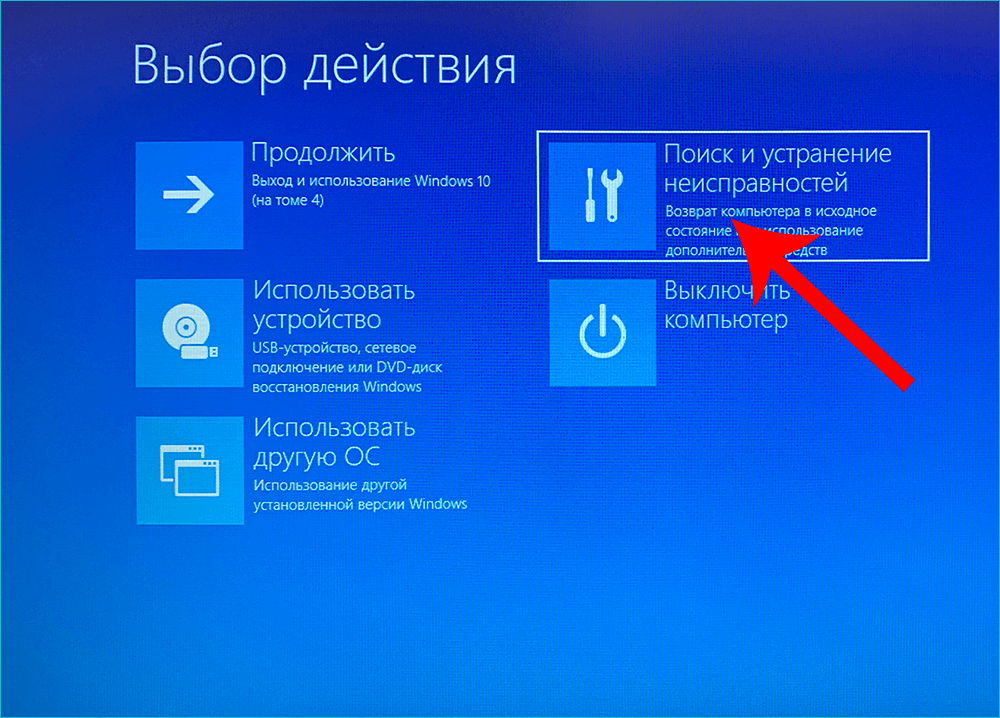 Обратите внимание на продукты, указанные в сообщении об ошибке, и выполните следующие действия для своей версии Windows. (Названия продуктов, которые появляются в сообщении об ошибке, совпадают с именами продуктов, которые отображаются в Панели управления программами, которую вы будете использовать для их удаления.)
Обратите внимание на продукты, указанные в сообщении об ошибке, и выполните следующие действия для своей версии Windows. (Названия продуктов, которые появляются в сообщении об ошибке, совпадают с именами продуктов, которые отображаются в Панели управления программами, которую вы будете использовать для их удаления.)
Чтобы удалить Office, см. Удаление Office с ПК.
Вы также можете использовать следующие инструкции для удаления отдельного компонента.
Windows Vista или Windows 7
- Пока на экране отображается сообщение об ошибке, обратите внимание на названия перечисленных продуктов.
- Щелкните Пуск , а затем щелкните Панель управления .
- В разделе Программы щелкните Удаление программы .
- Найдите один из продуктов, которые вы отметили на шаге 1, щелкните правой кнопкой мыши имя продукта и выберите Удалить .
- Повторяйте шаг 3, пока не удалите все продукты, отмеченные на шаге 1.

После удаления всех предыдущих 32-разрядных версий можно попытаться установить 64-разрядную версию Office 2010.
Известные проблемы с этим решением
Во время удаления требуется перезагрузка компьютера
Вы можете получить сообщение для перезагрузки компьютера в зависимости от удаляемого продукта. При появлении этого сообщения необходимо перезагрузить компьютер, чтобы завершить процесс удаления. Если вы не перезагрузите компьютер, вы можете получить другие сообщения об ошибках при попытке установить Office позже.
Совместимость приложений и 64-разрядная версия Office
Мы настоятельно рекомендуем клиентам использовать 32-разрядную версию Office 2010 даже в 64-разрядных версиях Windows из-за совместимости приложений. Если у вас есть надстройки на вашем компьютере, особенно если вы синхронизируете свой мобильный телефон с Microsoft Outlook, перед установкой 64-разрядной версии узнайте у производителя надстройки, доступна ли 64-разрядная версия надстройки.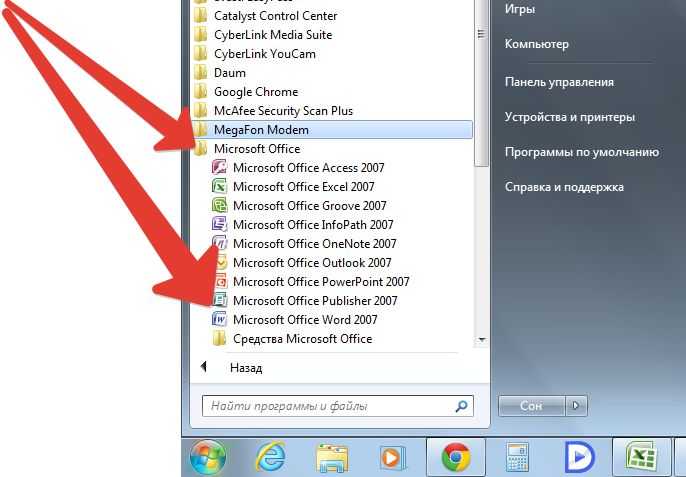 разрядная версия Office 2010.
разрядная версия Office 2010.
Дополнительные сведения о различиях между 32-разрядной и 64-разрядной версиями Office см. на следующих веб-сайтах:
Выберите между 64-разрядной или 32-разрядной версией Office
64-разрядной версией Office 2013
Совместимость между 32-разрядной и 64-разрядной версиями Office 2010
Microsoft предоставляет 32-разрядную и 64-разрядную версии -разрядные версии следующих компонентов для Office 2010. Вы можете установить 64-разрядные версии этих компонентов для работы с 64-разрядной версией Office 2010.
- Microsoft Access Database Engine 2010
- Microsoft Access Runtime 2010
В следующий список включены продукты, которые могут отображаться в сообщении об ошибке и которые необходимо удалить для установки 64-разрядной версии Office 2010.
Продукты и компоненты Microsoft Office 2010
32-разрядные версии Microsoft Пакеты Office 2010
- Microsoft Office для дома и бизнеса 2010
- Microsoft Office для дома и учебы 2010
- Microsoft Office Стандартный 2010
- Основы Microsoft Office для малого бизнеса 2010
- Microsoft Office профессиональный 2010
- Microsoft Office профессиональный плюс 2010
32-разрядные версии отдельных продуктов Microsoft Office 2010
- Microsoft Access 2010
- Microsoft Excel 2010
- Microsoft Office Groove 2010
- Microsoft InfoPath 2010
- Microsoft OneNote 2010
- Microsoft Outlook 2010
- Microsoft PowerPoint 2010
- Стандарт Microsoft Project 2010
- Microsoft Project профессиональный 2010
- Издатель Майкрософт 2010
- Microsoft SharePoint Designer 2010
- Microsoft Visio Стандартный 2010
- Microsoft Visio Professional 2010
- Microsoft Visio Премиум 2010
Примечание.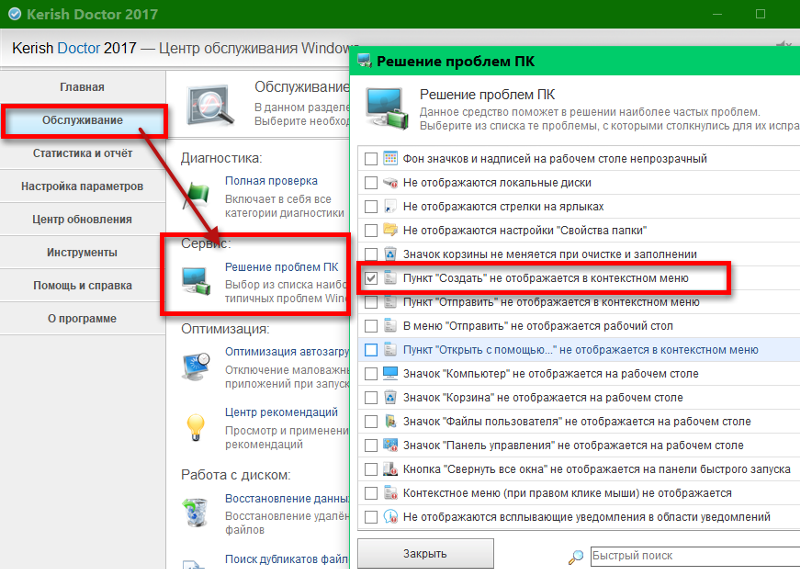

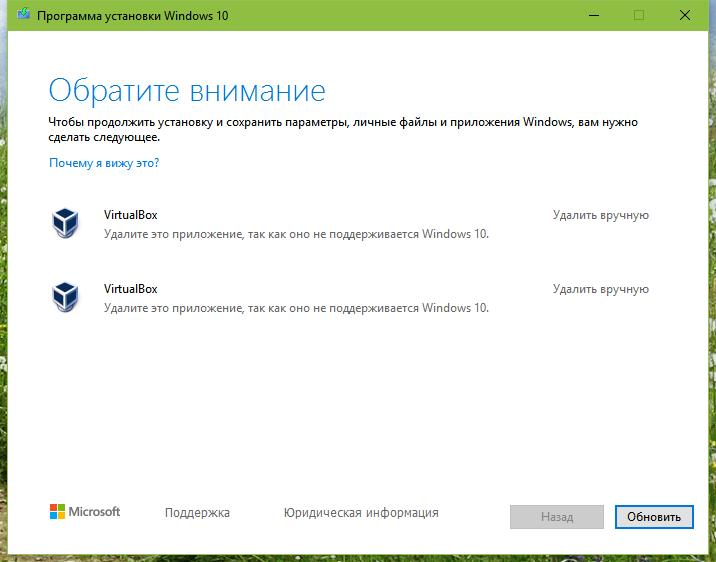
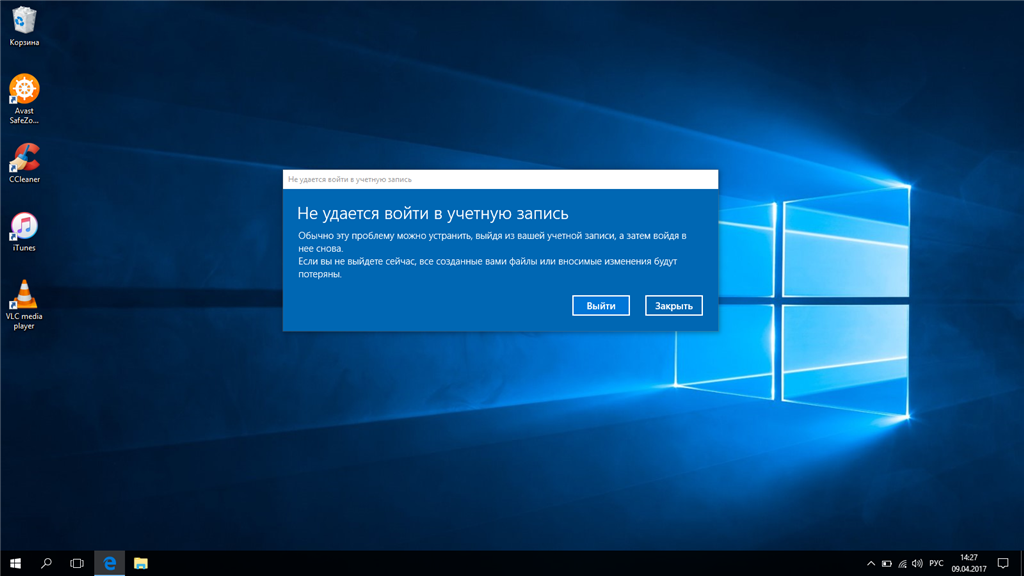
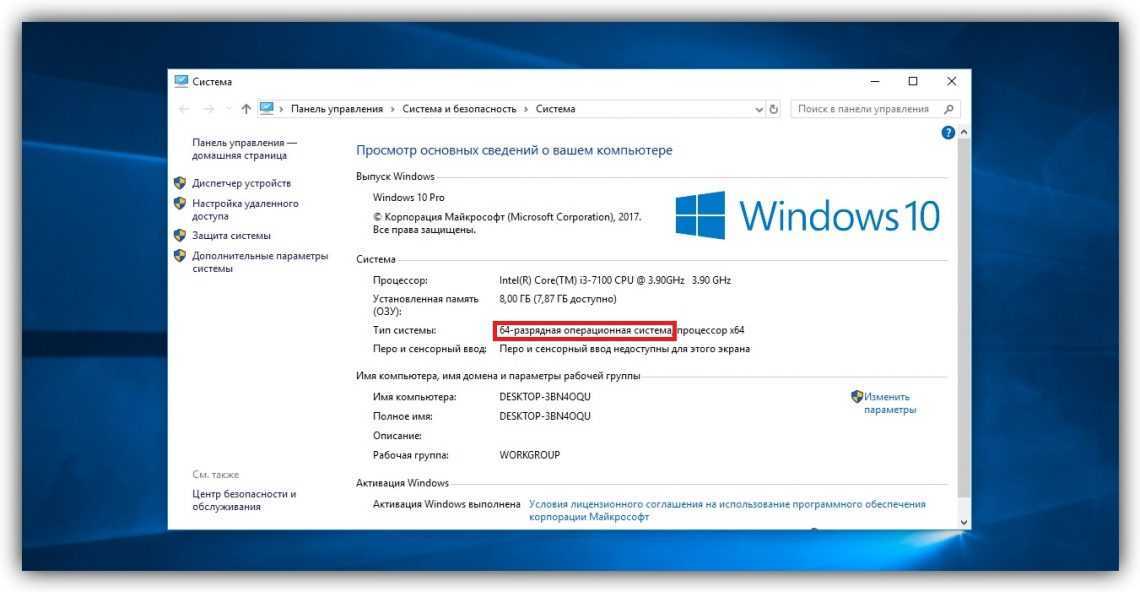
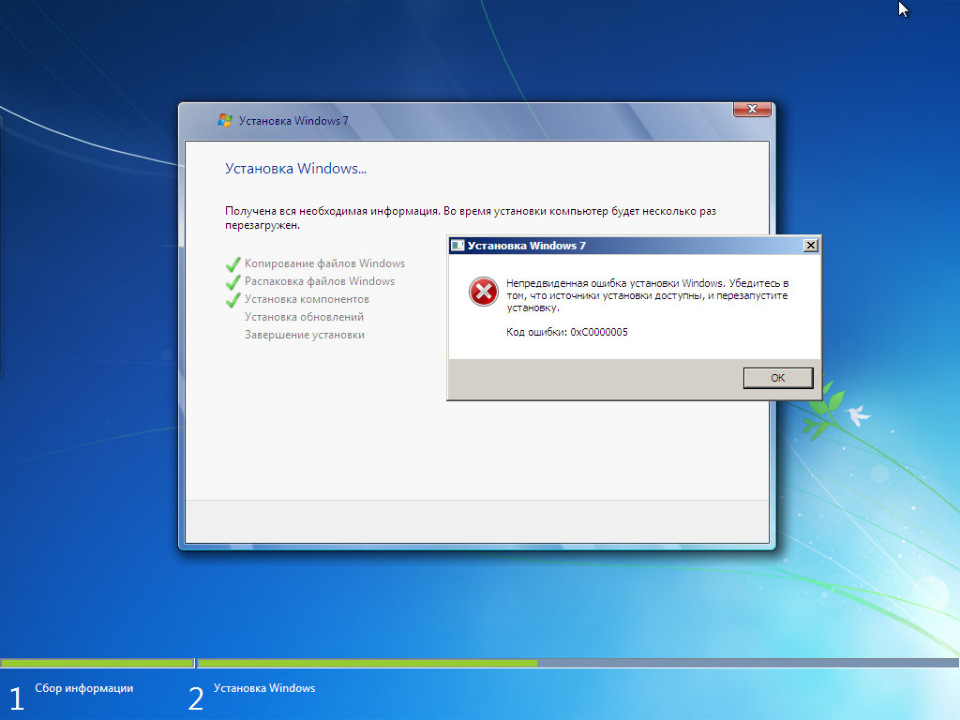

 0, Office профессиональный 2010, Office профессиональный плюс 2010, программа Office профессиональный плюс 2010 для домашнего использования, Office стандартный 2010, Office Starter 2010
0, Office профессиональный 2010, Office профессиональный плюс 2010, программа Office профессиональный плюс 2010 для домашнего использования, Office стандартный 2010, Office Starter 2010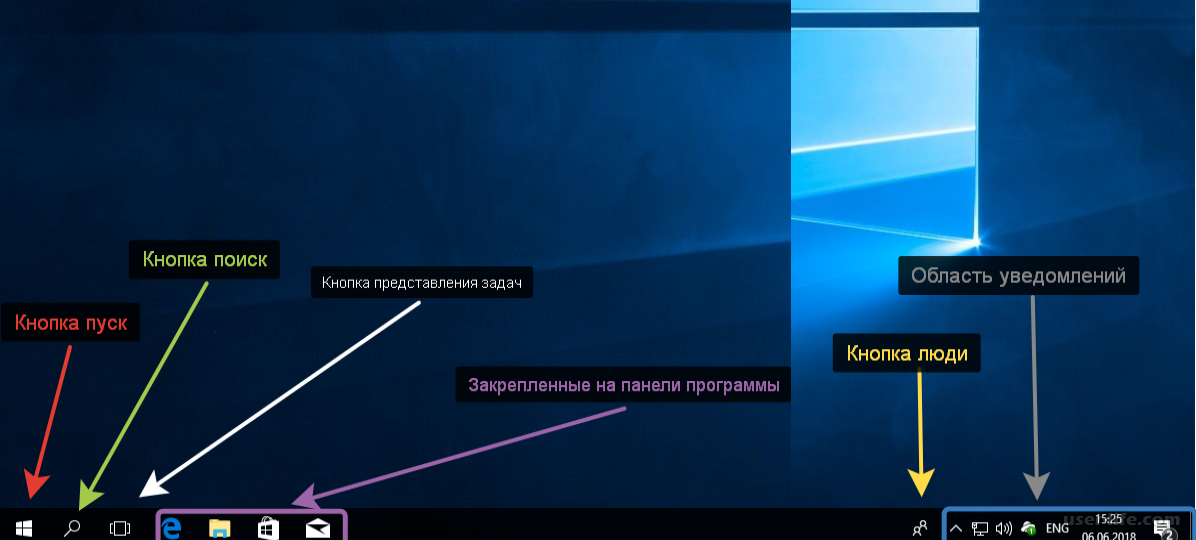 Например, вы пытаетесь установить Office 2010 на компьютер под управлением Windows XP, на котором не установлен пакет обновления 3 для Windows XP.
Например, вы пытаетесь установить Office 2010 на компьютер под управлением Windows XP, на котором не установлен пакет обновления 3 для Windows XP.

